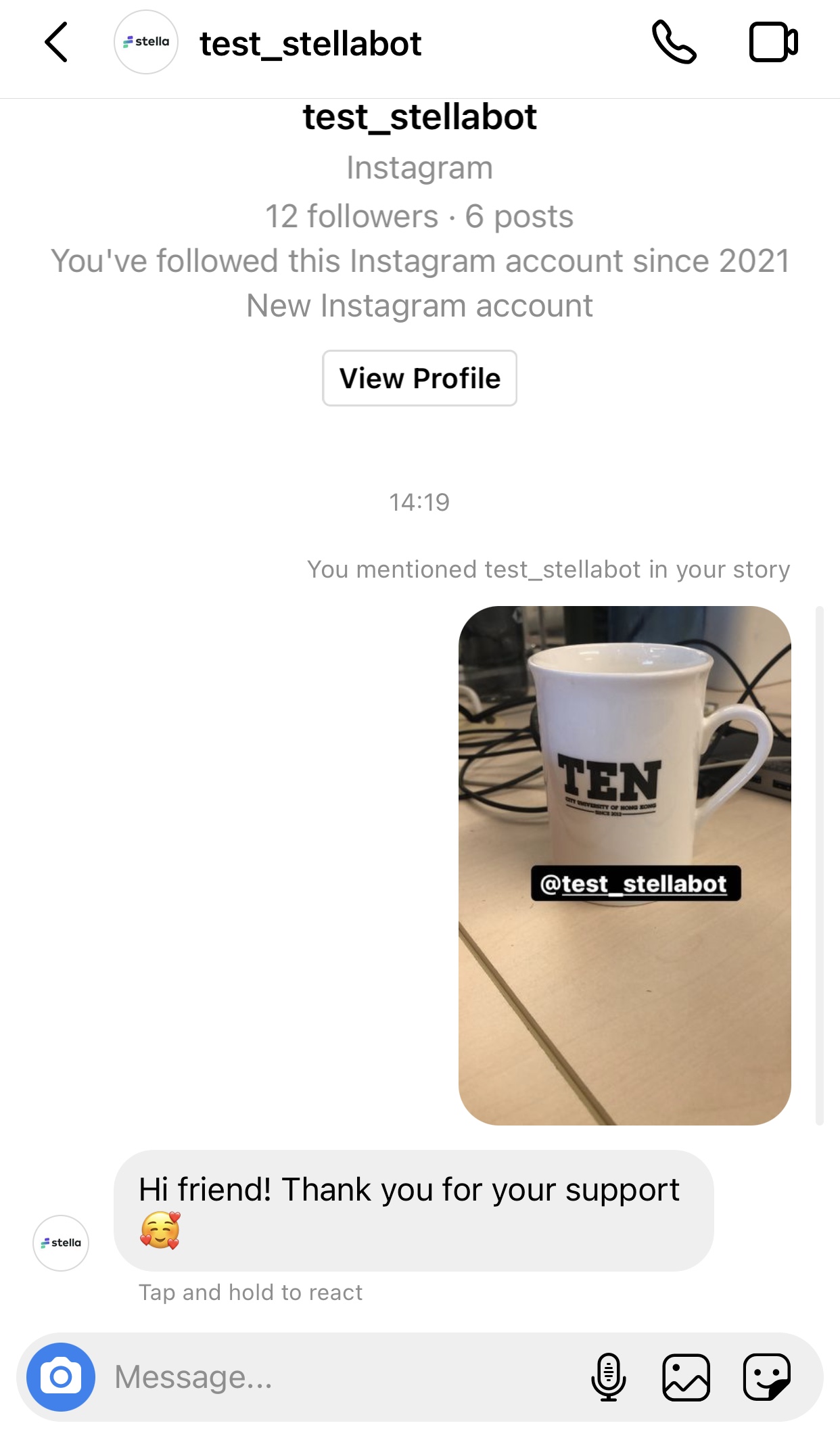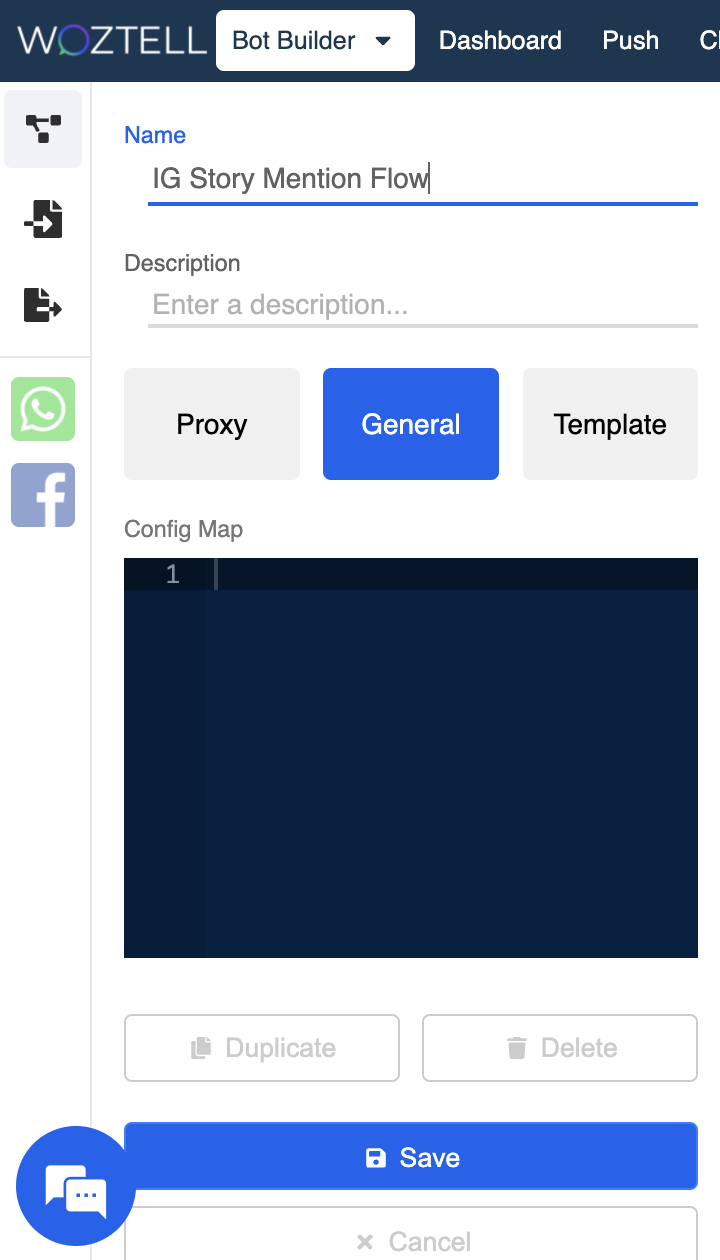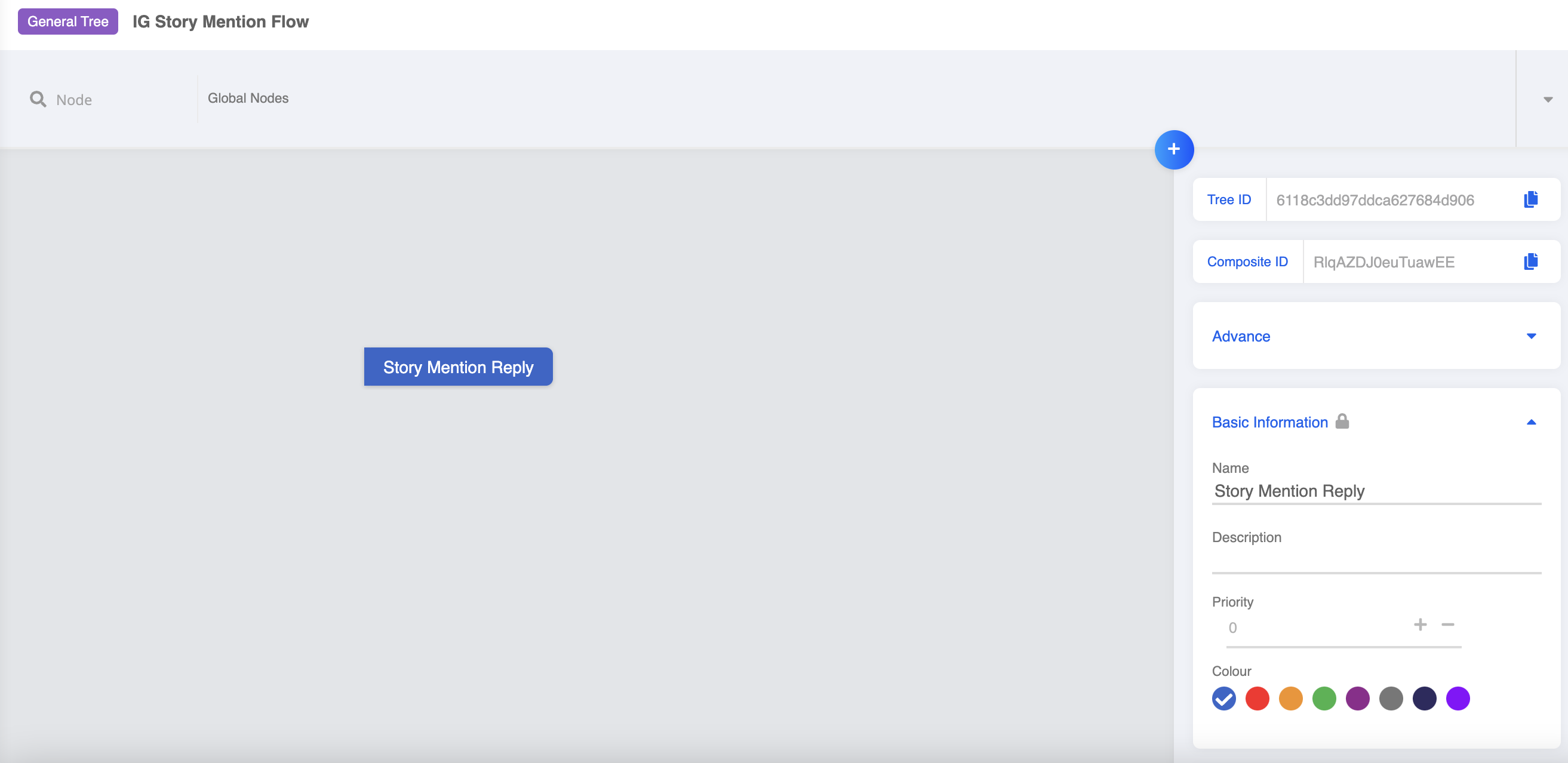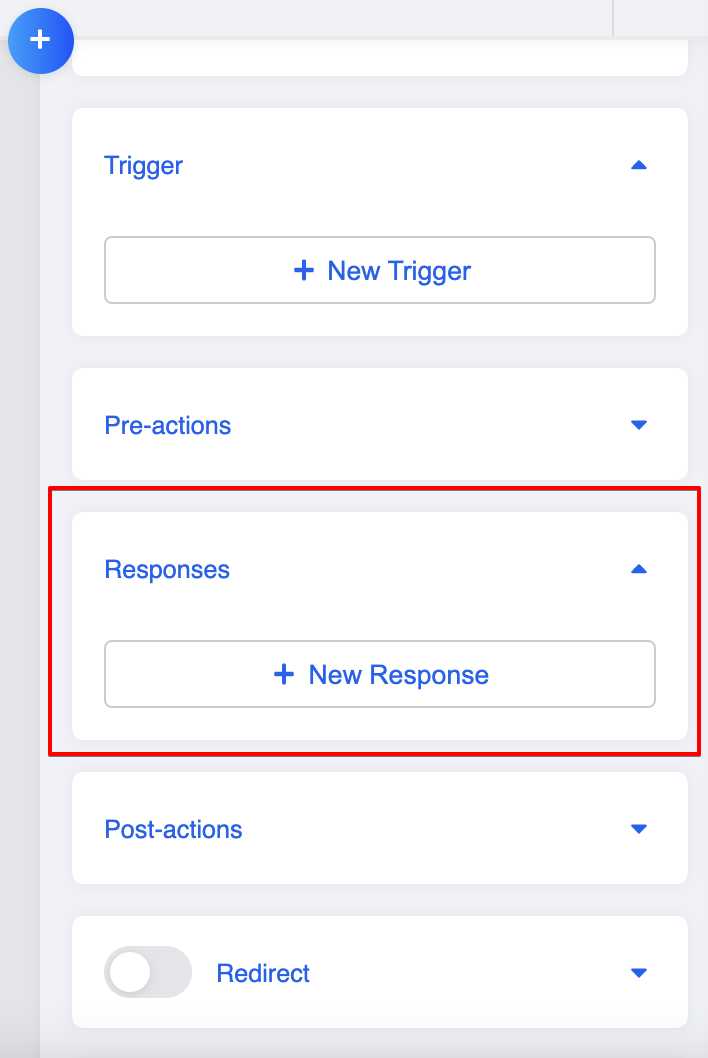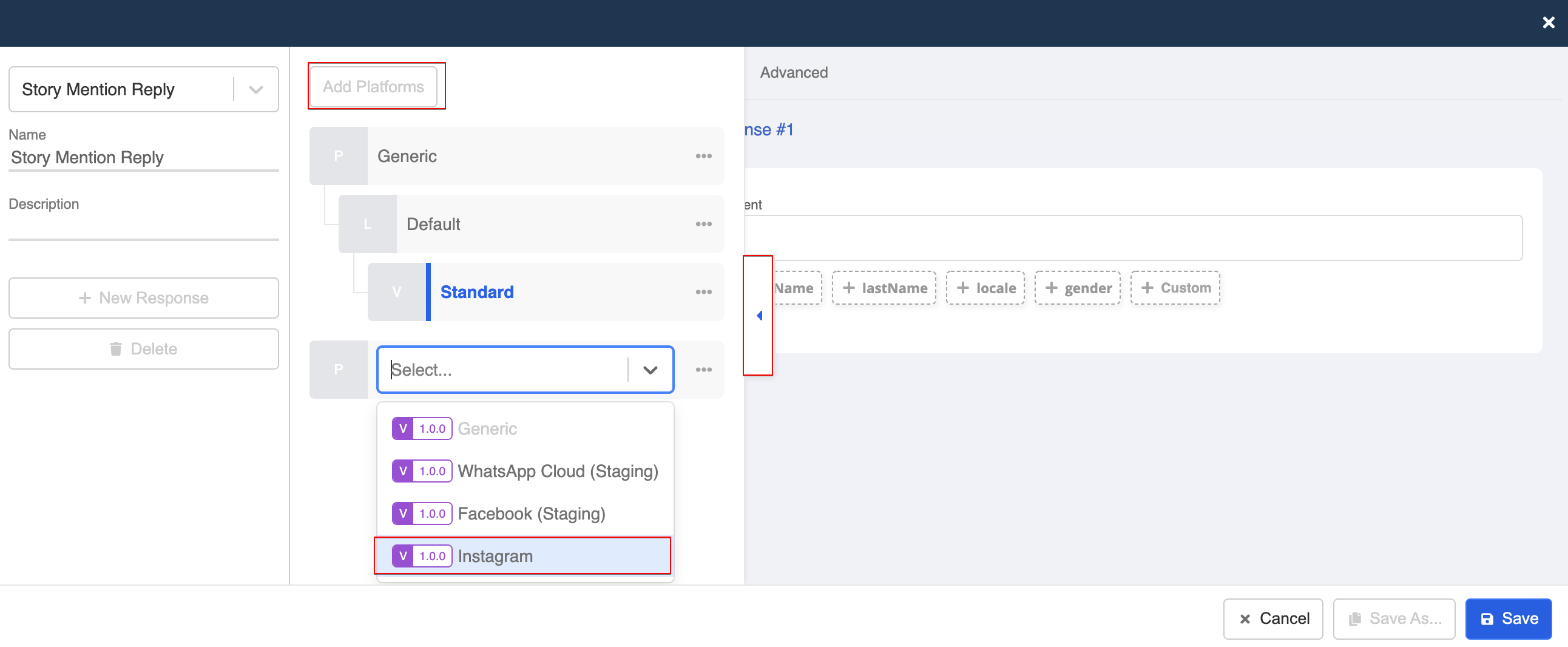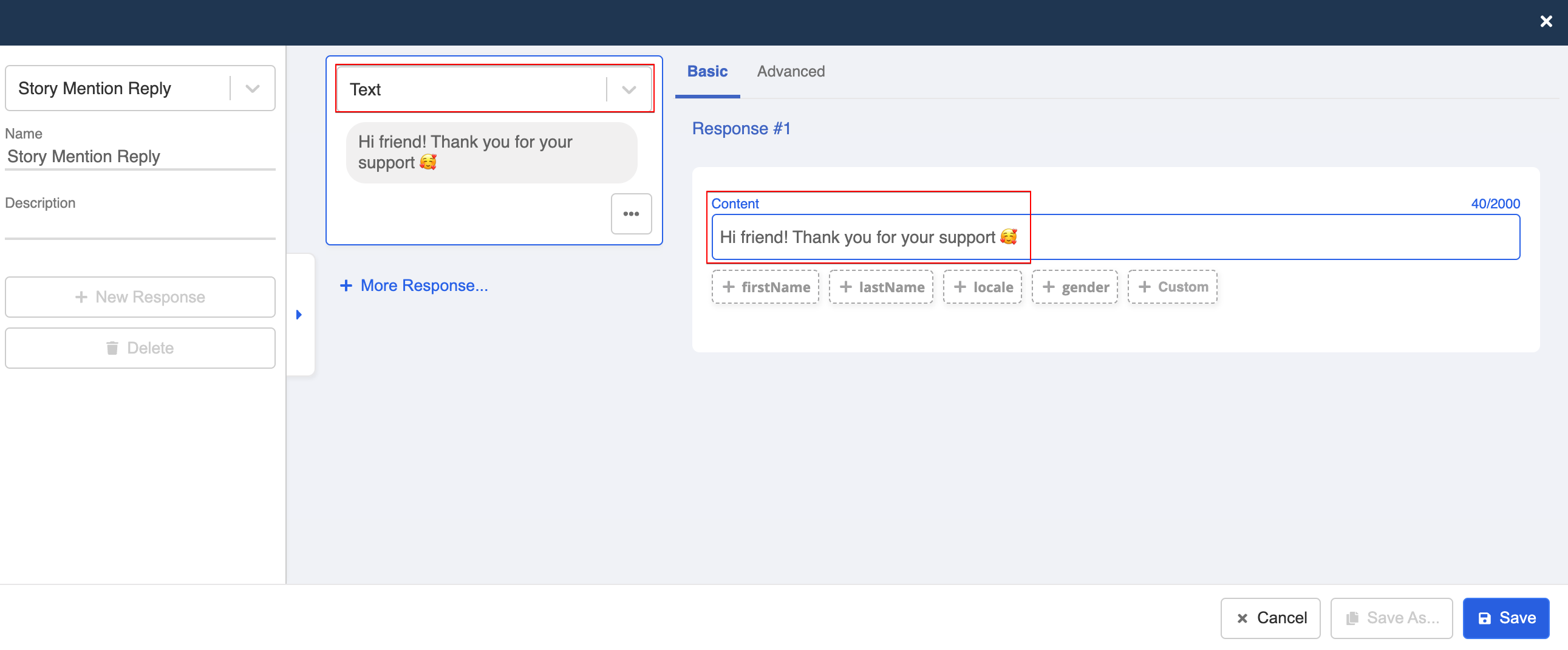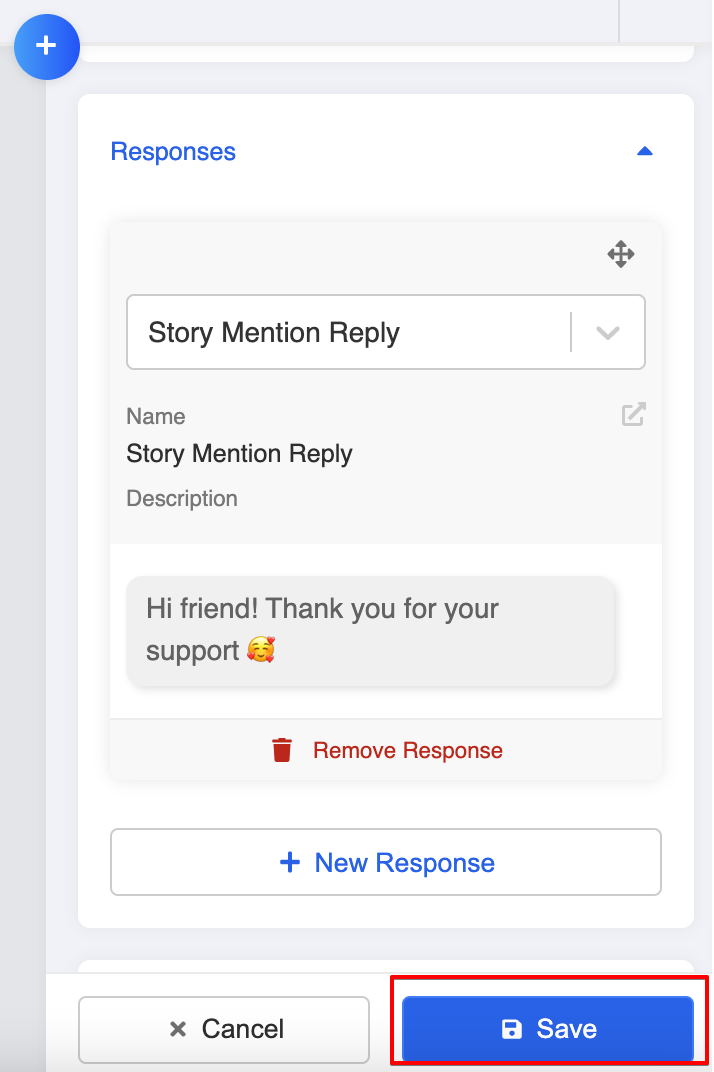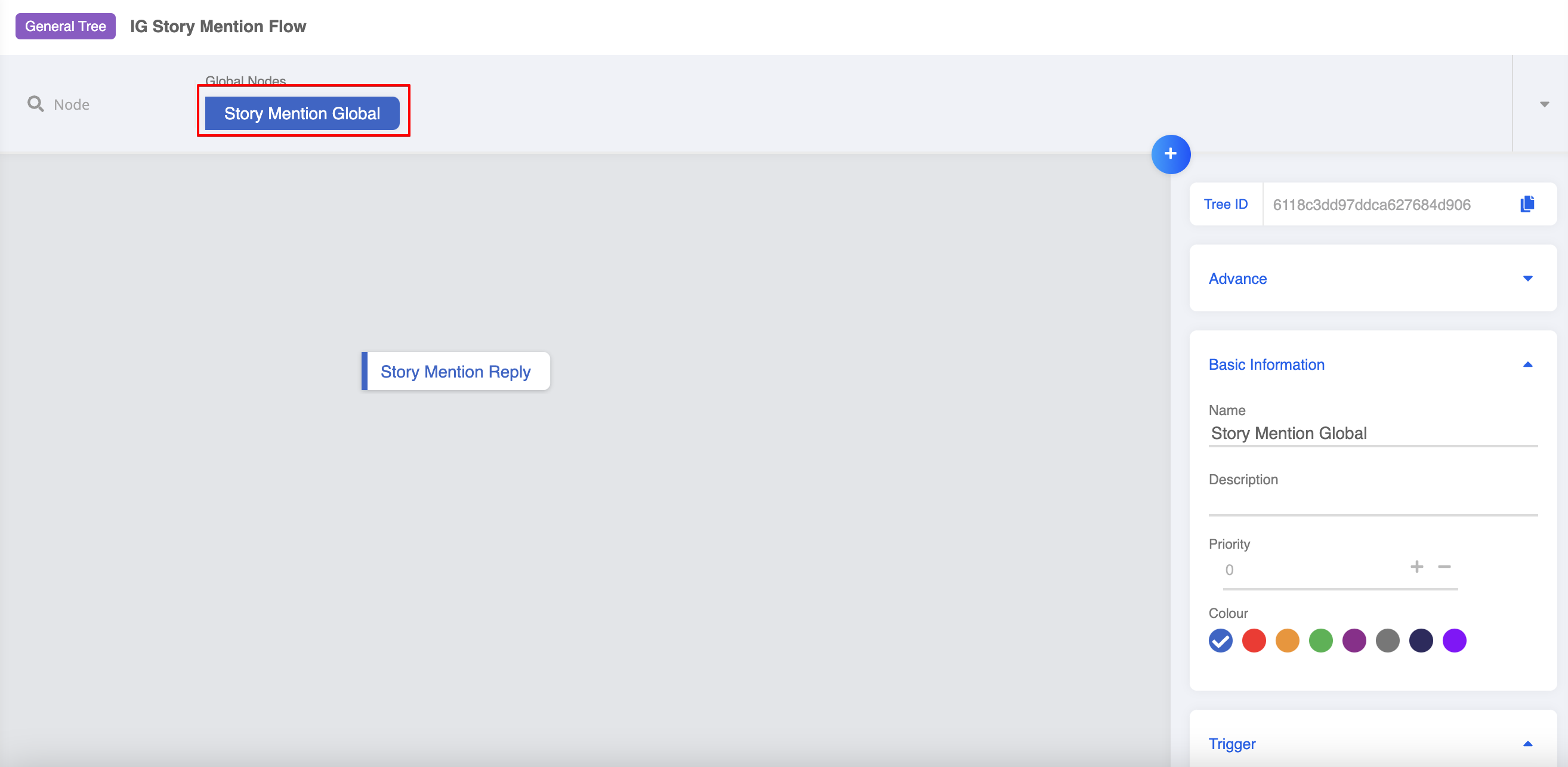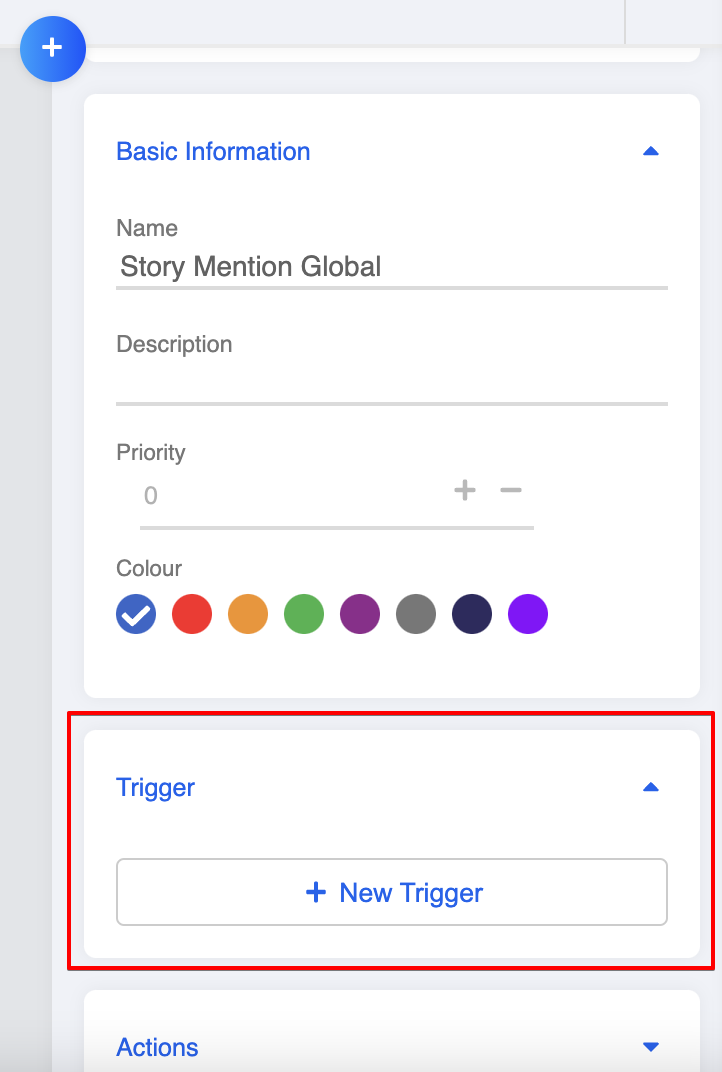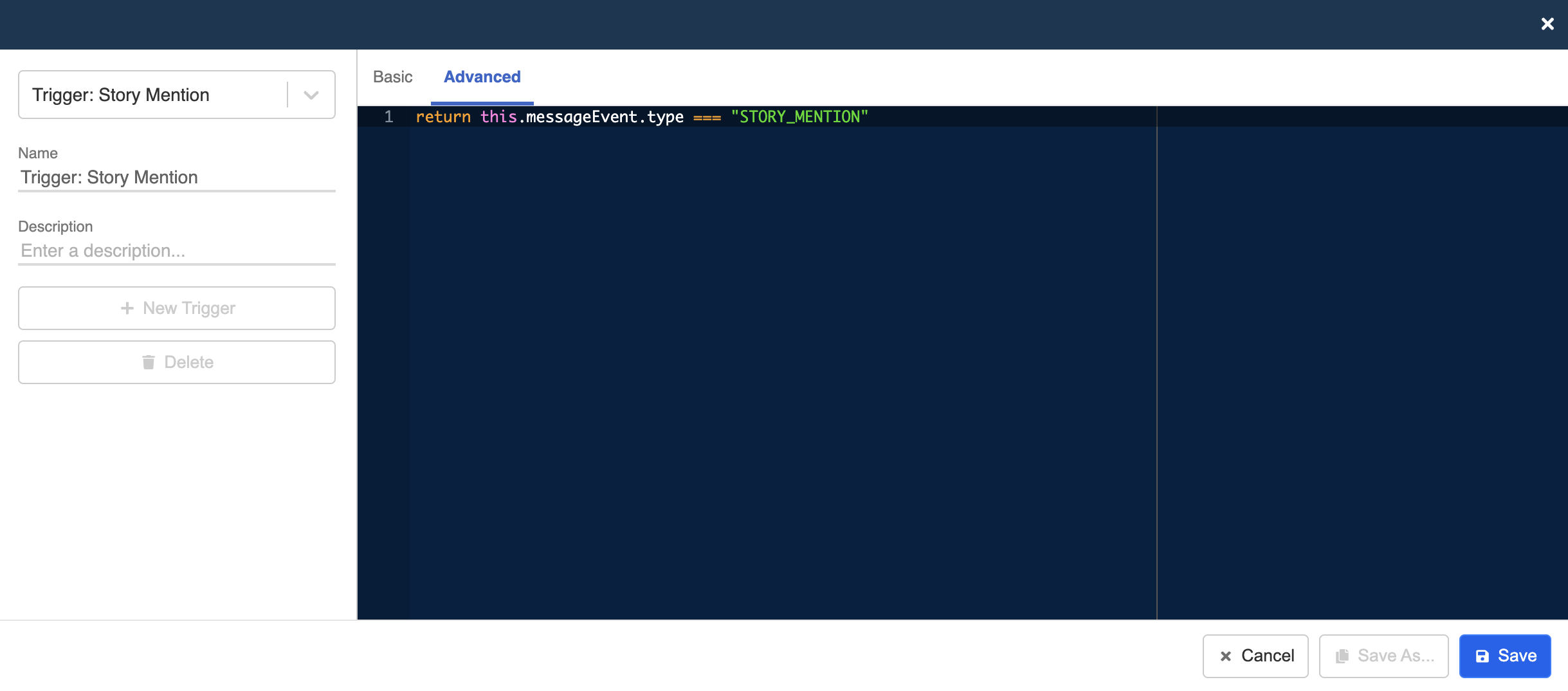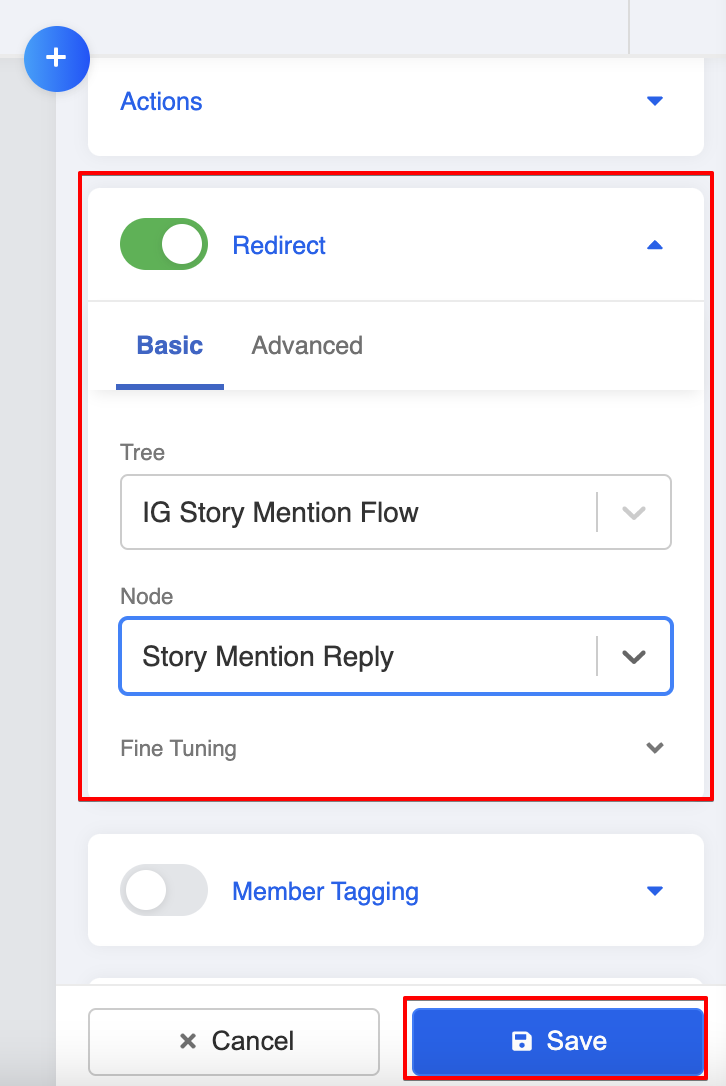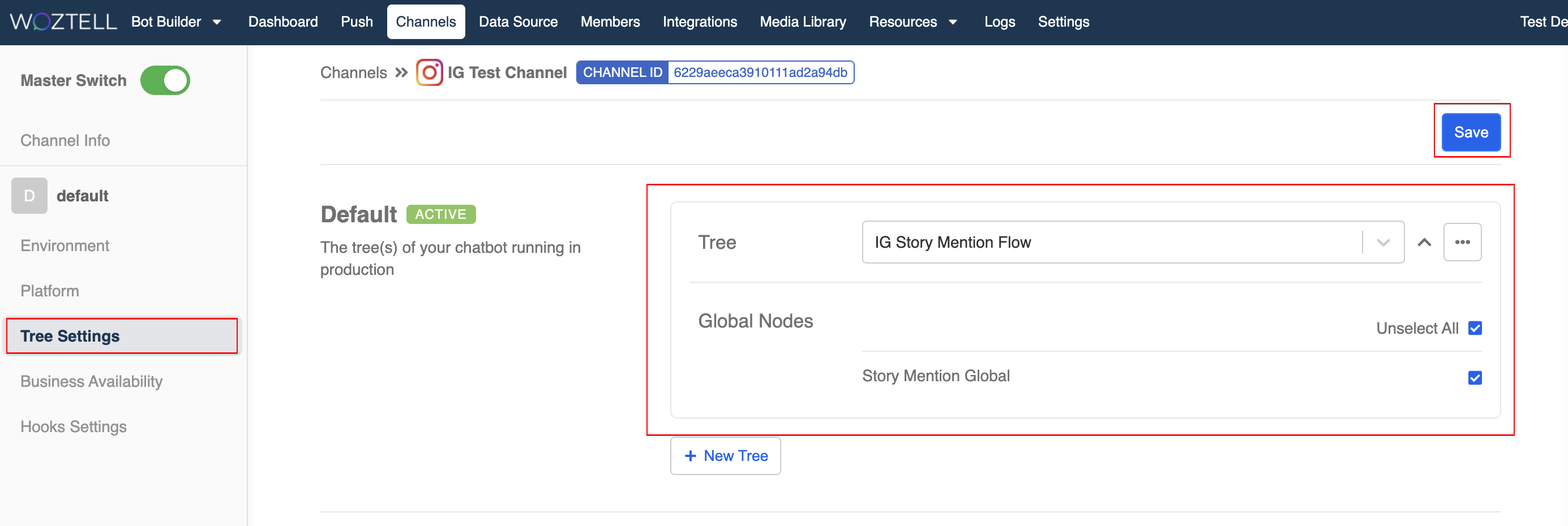Chatbots para menção em stories do Instagram
Quando a página do Instagram do seu negócio for mencionada (etiquetada) em uma história pública do Instagram, você pode criar uma resposta automática para interagir com os clientes correspondentes através da mensagem direta deles.
Com o WOZTELL, Resposta à Mencionada em História não é difícil de criar, tudo o que você precisa é de uma árvore simples.
Resultado Esperado
Criar Nova Árvore e Nó da Árvore
- Crie uma nova árvore. Nomeie a árvore (por exemplo, Fluxo de Mencionada em História do IG) e salve.
- Adicione um novo nó à árvore. Ele será usado para mostrar a Resposta à Mencionada em História.
Criar Resposta para Resposta à Mencionada em História
- No nó da árvore, crie uma nova resposta.
- Selecione "Adicionar Plataforma" e escolha "Instagram" no menu suspenso.
- Selecione "Texto" como tipo de mensagem. Insira o conteúdo de texto para a Resposta à Mencionada em História.
- Depois, salve o nó da árvore.
Criar Nó Global
- Crie um novo nó global. Ele será usado para acionar a resposta.
- No nó global, crie um novo gatilho.
- Crie um gatilho com o seguinte código de exemplo e "Salvar" a resposta. Isso identificará o evento de mensagem quando sua página de negócios for mencionada em uma história pública.
- Ative o redirecionamento e selecione o nó da árvore que você criou anteriormente. Por fim, salve o nó.
Adicionar Árvore ao Canal
- No seu canal do Instagram, selecione "Plataforma" e depois "Configurações da Árvore", adicione a árvore de Mencionada em História e selecione o nó global. Não se esqueça de clicar em "Salvar" para salvar as configurações do canal.
- Teste seu chatbot e veja se você obteve o resultado esperado!